LinuxLive安装CentOS及Linux安装Geany教程
php小编西瓜为您带来了关于LinuxLive安装CentOS及Linux安装Geany的详细教程。LinuxLive是一个强大的工具,可以帮助用户在Windows系统上安装并运行Linux发行版。而CentOS是一种流行的Linux发行版,具有稳定性和安全性的优势。另外,如果您想在Linux上编写和运行程序,Geany是一个轻量级的集成开发环境,本教程将为您详细解释如何安装和配置Geany。无论您是初学者还是有经验的用户,本教程都将为您提供清晰的指导,让您轻松掌握这些技巧。
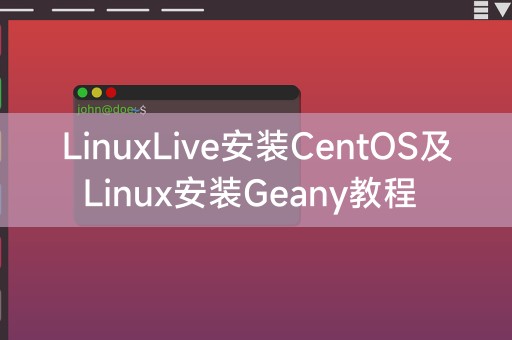
LinuxLive是一个用于将Linux系统安装到U盘或其他可移动存储设备的工具,使用LinuxLive可以方便地将CentOS安装到您的计算机上,以下是详细步骤:
1. 下载LinuxLive工具:您需要下载LinuxLive工具,您可以在官方网站上找到LinuxLive的最新版本,并根据您的操作系统下载相应的安装包。
2. 安装LinuxLive:下载完成后,双击安装包并按照提示进行安装,安装完成后,您将在开始菜单中找到LinuxLive的快捷方式。
3. 准备U盘:在安装CentOS之前,您需要准备一个空的U盘,并确保其中没有重要的数据,连接U盘到计算机上,并确保计算机可以识别它。
4. 打开LinuxLive:双击LinuxLive的快捷方式,打开工具,在工具界面中,您将看到一个简单的界面,显示了可用的Linux发行版。
5. 选择CentOS:在LinuxLive界面中,您可以看到一个列表,列出了所有可用的Linux发行版,在列表中找到CentOS,并单击选择。
6. 选择U盘:在选择CentOS后,您将被要求选择要安装CentOS的目标设备,在这里,选择您之前准备好的U盘,并单击下一步。
7. 开始安装:在选择完目标设备后,您将看到一个确认界面,显示了您选择的CentOS版本和目标设备,确认无误后,单击开始安装按钮,LinuxLive将开始将CentOS安装到U盘中。
8. 完成安装:安装过程可能需要一些时间,具体取决于您的计算机性能和U盘速度,等待安装完成后,您将收到一个成功的提示。
Geany是一个轻量级的文本编辑器,适用于Linux系统,以下是在Linux上安装Geany的详细步骤:
1. 打开终端:在Linux系统中,使用终端可以方便地执行命令和安装软件,打开终端的方法因Linux发行版而异,您可以通过在应用程序菜单中搜索终端来找到它。
2. 更新软件包列表:在终端中,输入以下命令来更新软件包列表,以确保您安装的软件是最新的:
```
sudo apt update
输入密码并按下Enter键以执行命令。
3. 安装Geany:在终端中,输入以下命令来安装Geany:
sudo apt install geany
终端将提示您确认安装,输入"Y"并按下Enter键。
4. 等待安装完成:终端将开始下载和安装Geany软件包,这个过程可能需要一些时间,具体取决于您的计算机和网络速度。
5. 启动Geany:安装完成后,在终端中输入以下命令来启动Geany:
geany
Geany将启动并显示在您的桌面上。
6. 开始使用Geany:现在,您可以开始使用Geany来编辑文本文件了,您可以打开现有文件或创建新文件,并使用Geany的各种功能来编辑和格式化文本。
希望本教程对您有所帮助,使您能够轻松地安装CentOS和Geany,如果您对Linux操作系统和相关工具感兴趣,这里有一个小知识与您分享:
Linux是一种自由和开放源代码的操作系统,最初由Linus Torvalds于1991年发布,它被广泛用于服务器和嵌入式设备,并且在个人计算机领域也越来越受欢迎,Linux操作系统具有高度的可定制性和灵活性,使用户能够根据自己的需求进行个性化配置和使用。
以上是LinuxLive安装CentOS及Linux安装Geany教程的详细内容。更多信息请关注PHP中文网其他相关文章!

热AI工具

Undresser.AI Undress
人工智能驱动的应用程序,用于创建逼真的裸体照片

AI Clothes Remover
用于从照片中去除衣服的在线人工智能工具。

Undress AI Tool
免费脱衣服图片

Clothoff.io
AI脱衣机

Video Face Swap
使用我们完全免费的人工智能换脸工具轻松在任何视频中换脸!

热门文章

热工具

记事本++7.3.1
好用且免费的代码编辑器

SublimeText3汉化版
中文版,非常好用

禅工作室 13.0.1
功能强大的PHP集成开发环境

Dreamweaver CS6
视觉化网页开发工具

SublimeText3 Mac版
神级代码编辑软件(SublimeText3)
 vscode需要什么电脑配置
Apr 15, 2025 pm 09:48 PM
vscode需要什么电脑配置
Apr 15, 2025 pm 09:48 PM
VS Code 系统要求:操作系统:Windows 10 及以上、macOS 10.12 及以上、Linux 发行版处理器:最低 1.6 GHz,推荐 2.0 GHz 及以上内存:最低 512 MB,推荐 4 GB 及以上存储空间:最低 250 MB,推荐 1 GB 及以上其他要求:稳定网络连接,Xorg/Wayland(Linux)
 vscode 无法安装扩展
Apr 15, 2025 pm 07:18 PM
vscode 无法安装扩展
Apr 15, 2025 pm 07:18 PM
VS Code扩展安装失败的原因可能包括:网络不稳定、权限不足、系统兼容性问题、VS Code版本过旧、杀毒软件或防火墙干扰。通过检查网络连接、权限、日志文件、更新VS Code、禁用安全软件以及重启VS Code或计算机,可以逐步排查和解决问题。
 notepad怎么运行java代码
Apr 16, 2025 pm 07:39 PM
notepad怎么运行java代码
Apr 16, 2025 pm 07:39 PM
虽然 Notepad 无法直接运行 Java 代码,但可以通过借助其他工具实现:使用命令行编译器 (javac) 编译代码,生成字节码文件 (filename.class)。使用 Java 解释器 (java) 解释字节码,执行代码并输出结果。
 vscode是什么 vscode是干什么用的
Apr 15, 2025 pm 06:45 PM
vscode是什么 vscode是干什么用的
Apr 15, 2025 pm 06:45 PM
VS Code 全称 Visual Studio Code,是一个由微软开发的免费开源跨平台代码编辑器和开发环境。它支持广泛的编程语言,提供语法高亮、代码自动补全、代码片段和智能提示等功能以提高开发效率。通过丰富的扩展生态系统,用户可以针对特定需求和语言添加扩展程序,例如调试器、代码格式化工具和 Git 集成。VS Code 还包含直观的调试器,有助于快速查找和解决代码中的 bug。
 vscode 可以用于 mac 吗
Apr 15, 2025 pm 07:36 PM
vscode 可以用于 mac 吗
Apr 15, 2025 pm 07:36 PM
VS Code 可以在 Mac 上使用。它具有强大的扩展功能、Git 集成、终端和调试器,同时还提供了丰富的设置选项。但是,对于特别大型项目或专业性较强的开发,VS Code 可能会有性能或功能限制。
 VSCode怎么用
Apr 15, 2025 pm 11:21 PM
VSCode怎么用
Apr 15, 2025 pm 11:21 PM
Visual Studio Code (VSCode) 是一款跨平台、开源且免费的代码编辑器,由微软开发。它以轻量、可扩展性和对众多编程语言的支持而著称。要安装 VSCode,请访问官方网站下载并运行安装程序。使用 VSCode 时,可以创建新项目、编辑代码、调试代码、导航项目、扩展 VSCode 和管理设置。VSCode 适用于 Windows、macOS 和 Linux,支持多种编程语言,并通过 Marketplace 提供各种扩展。它的优势包括轻量、可扩展性、广泛的语言支持、丰富的功能和版
 Linux的主要目的是什么?
Apr 16, 2025 am 12:19 AM
Linux的主要目的是什么?
Apr 16, 2025 am 12:19 AM
Linux的主要用途包括:1.服务器操作系统,2.嵌入式系统,3.桌面操作系统,4.开发和测试环境。Linux在这些领域表现出色,提供了稳定性、安全性和高效的开发工具。
 git怎么查看仓库地址
Apr 17, 2025 pm 01:54 PM
git怎么查看仓库地址
Apr 17, 2025 pm 01:54 PM
要查看 Git 仓库地址,请执行以下步骤:1. 打开命令行并导航到仓库目录;2. 运行 "git remote -v" 命令;3. 查看输出中的仓库名称及其相应的地址。






